如何从 chrome 中删除 duckduckgo
本文提供了有关如何删除 DuckDuckGo 扩展、将其禁用为默认搜索引擎以及完全删除 Chrome 浏览器中的所有痕迹的说明。本文重点介绍了卸载扩展程序、更改 d
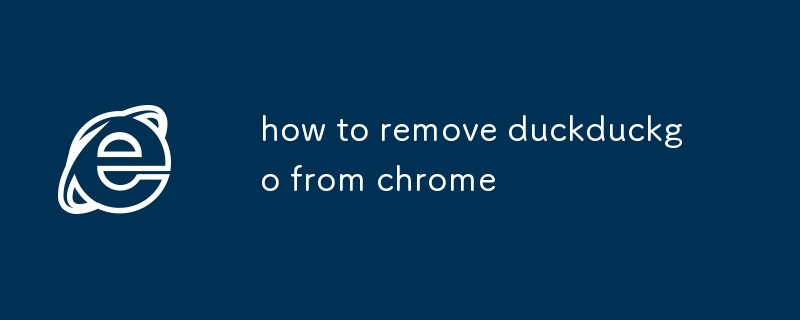
如何从 chrome 中删除 duckduckgo
如何卸载 DuckDuckGo 扩展程序的步骤
要从 Chrome 浏览器卸载 DuckDuckGo 扩展程序,请按照以下步骤操作:
- 打开 Chrome 浏览器,然后单击右上角的三个垂直点.
- 点击“更多工具”,然后点击“扩展”。
- 在列表中找到 DuckDuckGo 扩展,然后点击“删除”按钮。
- 确认您想要再次单击“删除”按钮来卸载该扩展程序。
我可以禁用 DuckDuckGo 作为 Chrome 中的默认搜索引擎吗?
是的,您可以禁用 DuckDuckGo 作为 Chrome 的默认搜索引擎。 Chrome 中的默认搜索引擎。为此,请按照以下步骤操作:
- 打开 Chrome 浏览器,然后单击右上角的三个垂直点。
- 单击“设置”。
- 向下滚动到“搜索引擎”部分,然后单击“管理搜索引擎”按钮。
- 在“默认搜索引擎”部分,从下拉菜单中选择不同的搜索引擎。
- 点击“保存”按钮。
我应该采取什么步骤才能从 Chrome 中完全删除 DuckDuckGo 的所有痕迹?
要完全删除 DuckDuckGo 的所有痕迹在 Chrome 中,按照以下步骤操作:
- 卸载 DuckDuckGo 扩展程序。
- 禁用 DuckDuckGo 作为默认搜索引擎。
- 删除 DuckDuckGo 历史记录和 cookie。
- 重置 Chrome 浏览器设置。
以上是如何从 chrome 中删除 duckduckgo的详细内容。更多信息请关注PHP中文网其他相关文章!

热AI工具

Undresser.AI Undress
人工智能驱动的应用程序,用于创建逼真的裸体照片

AI Clothes Remover
用于从照片中去除衣服的在线人工智能工具。

Undress AI Tool
免费脱衣服图片

Clothoff.io
AI脱衣机

Video Face Swap
使用我们完全免费的人工智能换脸工具轻松在任何视频中换脸!

热门文章

热工具

记事本++7.3.1
好用且免费的代码编辑器

SublimeText3汉化版
中文版,非常好用

禅工作室 13.0.1
功能强大的PHP集成开发环境

Dreamweaver CS6
视觉化网页开发工具

SublimeText3 Mac版
神级代码编辑软件(SublimeText3)
 Google女士的名字是什么?
Apr 06, 2025 am 12:01 AM
Google女士的名字是什么?
Apr 06, 2025 am 12:01 AM
Googlelady的姓名是GoogleAssistant。1.GoogleAssistant是Google开发的智能虚拟助手,利用NLP、ML和语音识别技术与用户互动。2.其工作原理包括语音识别、自然语言处理、响应生成和任务执行。3.用户可以通过API进行基本和高级交互,如查询天气或控制智能家居设备。
 监视哪些Google搜索?
Apr 08, 2025 am 12:01 AM
监视哪些Google搜索?
Apr 08, 2025 am 12:01 AM
Google监控用户的搜索关键词、时间、设备、cookies和IP地址,用于优化搜索和广告投放。用户可通过隐私模式、VPN或代理服务器保护隐私。
 如何管理Chrome Autofill设置
Apr 18, 2025 am 09:02 AM
如何管理Chrome Autofill设置
Apr 18, 2025 am 09:02 AM
本指南说明了如何管理Chrome的自动填充功能,包括启用,禁用,编辑和删除保存的数据。 启用Chrome Autofill 快速启用Autofill以获取Chrome中的地址和付款信息: 打开Chrome并单击TH
 Google Cloud免费吗?
Apr 04, 2025 am 12:13 AM
Google Cloud免费吗?
Apr 04, 2025 am 12:13 AM
GoogleCloud不是完全免费的,但提供了一些免费服务。1)计算引擎免费提供f1-micro实例,每月最多720小时。2)云存储免费提供5GB标准存储空间。3)其他服务如BigQuery等也有免费额度,但需注意使用限制。
 Google的旧名称是什么?
Apr 05, 2025 am 12:12 AM
Google的旧名称是什么?
Apr 05, 2025 am 12:12 AM
Google'soldnamewas“ Backrub”,反射initialFocusonAnalyzingBacklinkss.1)启动asbackrubatstanfordin196,itusedabasicbacklinkalgorithm.2)rebrandedtogooglein197197,象征性abrodizingabroadeerambitiontoorganizeInterneTertinEnterneTineTineTineTIN.3)
 比较Microsoft Edge和Google Chrome:终极浏览器摊牌
Apr 21, 2025 am 09:10 AM
比较Microsoft Edge和Google Chrome:终极浏览器摊牌
Apr 21, 2025 am 09:10 AM
Google Chrome 占据浏览器市场主导地位,在电脑和移动设备上的使用率最高。而 Microsoft Edge 由于预装在 Windows 系统中,几乎所有 Windows 设备上都能找到它。 本文将深入分析两款浏览器的主要差异,助您做出明智的选择。 总体比较 Microsoft Edge: Windows 设备预装。 渲染速度比 Internet Explorer 更快。 作为 Windows 应用和网页应用都更稳定。 通过 DLNA 和 Miracast 协议支持更多投屏设备。 支持
 进行开关:如何在Windows 11上获取Chrome
Apr 17, 2025 pm 03:36 PM
进行开关:如何在Windows 11上获取Chrome
Apr 17, 2025 pm 03:36 PM
本指南说明了如何在Windows 11上安装Google Chrome并将其设置为默认浏览器。 Windows 11包括Edge,类似于Chrome的浏览器。 但是,如果您更喜欢Chrome,则是如何获得它的方法: 在Windows 11上下载Google Chrome:
 如何在浏览器中启用cookie
Apr 19, 2025 am 09:12 AM
如何在浏览器中启用cookie
Apr 19, 2025 am 09:12 AM
本指南向您展示了如何在流行的Web浏览器中启用Cookie:Chrome,Firefox,Edge和Safari。 在大多数其他浏览器中,该过程相似。 在Chrome中启用饼干 Chrome在Android,Desktop和iOS上同样处理Cookies(其中T






